QQ音乐亲子模式想添加到桌面,方便随时使用,不用再打开QQ音乐了,那要怎样添加到桌面呢?请看下面小编整理的步骤详解。

工具/原料
手机:苹果 6S Plus 系统:ios 13.1
QQ音乐:9.6 版本
QQ音乐怎么把亲子模式添加到桌面
1、在手机桌面打开QQ音乐,进入QQ音乐后,点击“我的”。
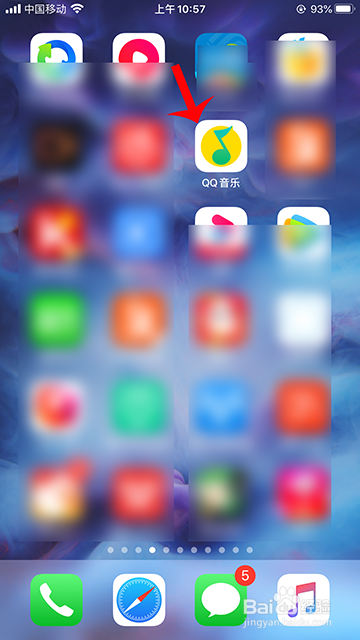

2、“我的”打开后,点击右上角的三条横杠。

3、进入QQ音乐菜单后,点击“亲子模式”。

4、“亲子模式”打开后,输入宝宝的名字和出生日期。

5、输入名字和出生日期后,再点击下一步,等待生成音乐包。


6、生成宝宝音乐成长包后,点击“添加到桌面”。

7、再点击屏幕下方的箭头按钮,打开后选择“添加到主屏幕”,QQ音乐亲子模式就添加到桌面了。


